Μαύρη οθόνη Tesla κατά την οδήγηση: Τι πρέπει να κάνετε;
Μαύρη οθόνη Tesla κατά την οδήγηση Τι πρέπει να κάνετε; Ένα από τα πιο συνηθισμένα προβλήματα που αντιμετωπίζουν οι ιδιοκτήτες Tesla κατά την οδήγηση …
Διαβάστε το άρθρο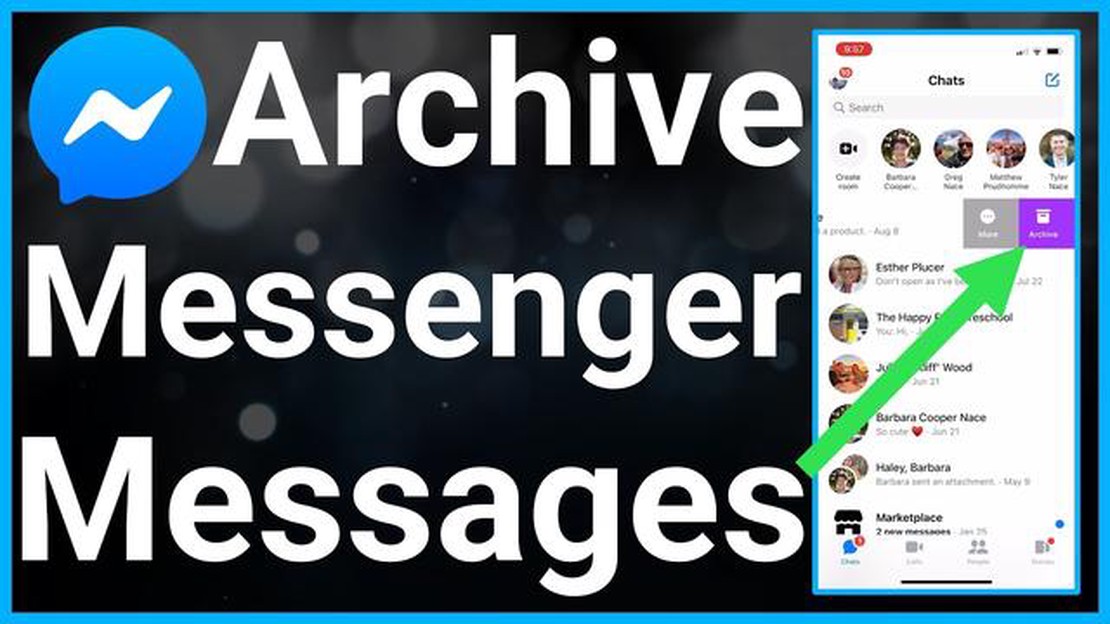
Το Facebook Messenger είναι μια δημοφιλής εφαρμογή ανταλλαγής μηνυμάτων που επιτρέπει στους χρήστες να επικοινωνούν με τους φίλους και την οικογένειά τους. Προσφέρει διάφορες λειτουργίες για τη διαχείριση των συνομιλιών σας, συμπεριλαμβανομένης της δυνατότητας αρχειοθέτησης και διαγραφής μηνυμάτων. Ενώ αυτές οι δύο επιλογές μπορεί να φαίνονται παρόμοιες, υπάρχουν ορισμένες βασικές διαφορές μεταξύ τους.
Όταν αρχειοθετείτε ένα μήνυμα στο Facebook Messenger, αυτό σημαίνει ότι το μήνυμα μεταφέρεται σε έναν ξεχωριστό φάκελο που ονομάζεται “Αρχειοθετημένες συνομιλίες”. Η αρχειοθέτηση ενός μηνύματος δεν το διαγράφει από το λογαριασμό σας, αλλά το αποκρύπτει από τα κύρια εισερχόμενά σας. Αυτό μπορεί να είναι χρήσιμο αν θέλετε να καθαρίσετε τα εισερχόμενά σας και να αποκρύψετε παλιές ή λιγότερο σημαντικές συνομιλίες.
Από την άλλη πλευρά, η διαγραφή ενός μηνύματος στο Facebook Messenger το αφαιρεί εντελώς από το λογαριασμό σας. Μόλις διαγραφεί ένα μήνυμα, δεν μπορεί να ανακτηθεί. Αυτό μπορεί να είναι χρήσιμο αν θέλετε να καταργήσετε οριστικά μια συνομιλία ή αν στείλατε κατά λάθος ένα μήνυμα από το οποίο θέλετε να απαλλαγείτε.
Είναι σημαντικό να σημειωθεί ότι η αρχειοθέτηση ενός μηνύματος δεν ειδοποιεί το άλλο άτομο που συμμετέχει στη συνομιλία. Δεν θα λάβουν καμία ειδοποίηση ή ένδειξη ότι το μήνυμα έχει αρχειοθετηθεί. Ωστόσο, αν διαγράψετε ένα μήνυμα, αυτό θα διαγραφεί τόσο από τον δικό σας λογαριασμό όσο και από τον λογαριασμό του άλλου ατόμου.
Εν κατακλείδι, η αρχειοθέτηση ενός μηνύματος στο Facebook Messenger το αποκρύπτει από τα κύρια εισερχόμενά σας, ενώ η διαγραφή ενός μηνύματος το αφαιρεί μόνιμα. Σκεφτείτε τις ανάγκες σας και τη σημασία της συνομιλίας πριν αποφασίσετε αν θα αρχειοθετήσετε ή θα διαγράψετε ένα μήνυμα στο Facebook Messenger.
Το Facebook Messenger είναι μια δημοφιλής πλατφόρμα ανταλλαγής μηνυμάτων που χρησιμοποιείται από εκατομμύρια ανθρώπους παγκοσμίως. Επιτρέπει στους χρήστες να στέλνουν μηνύματα, να πραγματοποιούν φωνητικές και βιντεοκλήσεις, να μοιράζονται φωτογραφίες και βίντεο και πολλά άλλα. Όταν πρόκειται για τη διαχείριση μηνυμάτων στο Facebook Messenger, υπάρχουν δύο επιλογές: αρχειοθέτηση και διαγραφή. Ενώ και οι δύο επιλογές βοηθούν στην αποσυμφόρηση των εισερχομένων σας, εξυπηρετούν διαφορετικούς σκοπούς. Ας εξερευνήσουμε τη διαφορά μεταξύ αρχειοθέτησης και διαγραφής μηνυμάτων στο Facebook Messenger.
Αρχειοθέτηση μηνυμάτων
Η αρχειοθέτηση ενός μηνύματος σημαίνει ότι θα μετακινηθεί από τα κύρια εισερχόμενά σας στο φάκελο “Αρχειοθετημένες συνομιλίες”. Όταν αρχειοθετείτε ένα μήνυμα, δεν θα εμφανίζεται πλέον στα κανονικά εισερχόμενά σας, αλλά θα εξακολουθεί να είναι προσβάσιμο αργότερα αν το χρειαστείτε. Η αρχειοθέτηση ενός μηνύματος είναι μια καλή επιλογή αν θέλετε να αποκρύψετε προσωρινά μια συνομιλία χωρίς να τη διαγράψετε μόνιμα. Τα αρχειοθετημένα μηνύματα είναι εύκολα προσβάσιμα αναζητώντας το όνομα της επαφής ή μεταβαίνοντας στο φάκελο “Αρχειοθετημένες συνομιλίες”.
Διαγραφή μηνυμάτων
Η διαγραφή ενός μηνύματος, από την άλλη πλευρά, σημαίνει ότι θα αφαιρεθεί μόνιμα από την εφαρμογή Messenger και δεν θα μπορεί να ανακτηθεί. Όταν διαγράψετε ένα μήνυμα, θα εξαφανιστεί τόσο από τα εισερχόμενά σας όσο και από τα εισερχόμενα του παραλήπτη. Αυτή η επιλογή είναι πιο κατάλληλη αν θέλετε να διαγράψετε εντελώς μια συνομιλία και δεν τη χρειάζεστε πια. Λάβετε υπόψη ότι μόλις διαγράψετε ένα μήνυμα, δεν μπορεί να ανακτηθεί, γι’ αυτό φροντίστε να το ελέγξετε δύο φορές πριν πατήσετε το κουμπί διαγραφής.
Διαφορές μεταξύ αρχειοθέτησης και διαγραφής
Συμπεράσματα
Τόσο η αρχειοθέτηση όσο και η διαγραφή μηνυμάτων στο Facebook Messenger εξυπηρετούν διαφορετικούς σκοπούς. Η αρχειοθέτηση μηνυμάτων είναι ένας καλός τρόπος για να αποσυμφορήσετε τα εισερχόμενά σας χωρίς να διαγράψετε μόνιμα τις συνομιλίες, ενώ η διαγραφή μηνυμάτων είναι μια πιο κατάλληλη επιλογή όταν θέλετε να διαγράψετε εντελώς μια συνομιλία. Είναι σημαντικό να κατανοήσετε τη διαφορά μεταξύ των δύο επιλογών και να επιλέξετε αυτή που ταιριάζει καλύτερα στις ανάγκες σας.
Το Αρχείο του Facebook Messenger είναι μια λειτουργία που σας επιτρέπει να αποκρύπτετε συνομιλίες από τα κύρια εισερχόμενά σας. Όταν αρχειοθετείτε μια συνομιλία, αυτή θα μεταφερθεί σε έναν ξεχωριστό φάκελο που ονομάζεται “Αρχειοθετημένες συνομιλίες”, όπου θα είναι κρυμμένη από τα κύρια εισερχόμενά σας, αλλά θα εξακολουθεί να είναι προσβάσιμη αν χρειαστεί να ανατρέξετε σε αυτήν αργότερα.
Η αρχειοθέτηση μιας συνομιλίας δεν τη διαγράφει μόνιμα. Απλώς την αφαιρεί από τα κύρια εισερχόμενά σας και σας βοηθά να αποσυμφορήσετε την εφαρμογή Messenger. Οι αρχειοθετημένες συνομιλίες θα εξακολουθούν να είναι διαθέσιμες στο φάκελο “Αρχειοθετημένες συνομιλίες” και θα μπορείτε να έχετε πρόσβαση σε αυτές ανά πάσα στιγμή.
Για να αρχειοθετήσετε μια συνομιλία στο Facebook Messenger, μπορείτε να ακολουθήσετε τα παρακάτω βήματα:
Μόλις αρχειοθετήσετε μια συνομιλία, μπορείτε να τη βρείτε στο φάκελο “Αρχειοθετημένες συνομιλίες”. Για να αποκτήσετε πρόσβαση στις αρχειοθετημένες συνομιλίες, μπορείτε:
Από τις αρχειοθετημένες συνομιλίες, μπορείτε να επιλέξετε να καταργήσετε την αρχειοθέτηση μιας συνομιλίας, η οποία θα τη μεταφέρει πίσω στα κύρια εισερχόμενά σας, ή μπορείτε να επιλέξετε να διαγράψετε μόνιμα τη συνομιλία.
Είναι σημαντικό να σημειώσετε ότι η αρχειοθέτηση μιας συνομιλίας δεν εμποδίζει το άλλο άτομο να σας στείλει ξανά μηνύματα. Θα εξακολουθεί να μπορεί να σας στέλνει μηνύματα και αυτά τα μηνύματα θα παραδίδονται στα κύρια εισερχόμενά σας. Η αρχειοθέτηση απλώς αποκρύπτει τη συνομιλία από την προβολή σας και σας βοηθά να οργανώσετε τα μηνύματά σας.
Διαβάστε επίσης: Κορυφαία 5 Widgets για το OnePlus 6T για να εξατομικεύσετε την αρχική σας οθόνη
Η αρχειοθέτηση μπορεί να είναι χρήσιμη αν θέλετε να κρατήσετε ορισμένες συνομιλίες ιδιωτικές ή αν θέλετε να αποσυμφορήσετε προσωρινά την εφαρμογή Messenger. Παρέχει έναν τρόπο να διαχειρίζεστε τις συνομιλίες σας χωρίς να τις διαγράφετε μόνιμα.
Το Facebook Messenger Delete είναι μια επιλογή που σας επιτρέπει να διαγράψετε μόνιμα συνομιλίες, μηνύματα και αρχεία πολυμέσων από το λογαριασμό σας στο Facebook Messenger. Όταν διαγράφετε μια συνομιλία ή ένα μήνυμα, θα χαθεί για πάντα και δεν θα μπορεί να ανακτηθεί.
Διαβάστε επίσης: Πώς μπορεί το PDF Combiner να σας βοηθήσει να οργανώσετε τα έγγραφά σας;
Για να διαγράψετε μια συνομιλία ή ένα μήνυμα στο Facebook Messenger, ακολουθήστε τα παρακάτω βήματα:
Μόλις διαγράψετε μια συζήτηση ή ένα μήνυμα, δεν θα είναι πλέον ορατό στα εισερχόμενα του Facebook Messenger και όλο το σχετικό περιεχόμενο, όπως φωτογραφίες, βίντεο και σύνδεσμοι, θα διαγραφεί οριστικά από το λογαριασμό σας.
Είναι σημαντικό να σημειωθεί ότι η διαγραφή μιας συνομιλίας ή ενός μηνύματος είναι μη αναστρέψιμη, οπότε βεβαιωθείτε ότι θέλετε πραγματικά να το διαγράψετε πριν προχωρήσετε. Επιπλέον, η διαγραφή μιας συνομιλίας ή ενός μηνύματος δεν θα το αφαιρέσει από το λογαριασμό του παραλήπτη. Θα εξακολουθεί να είναι σε θέση να βλέπει τη συνομιλία ή το μήνυμα στο δικό του μέρος.
Η διαγραφή συνομιλιών και μηνυμάτων μπορεί να σας βοηθήσει να αποσυμφορήσετε τα εισερχόμενα του Messenger και να διατηρήσετε την ιδιωτικότητά σας. Είναι μια καλή πρακτική να καθαρίζετε τακτικά τις συνομιλίες σας και να διαγράφετε κάθε ανεπιθύμητο ή ευαίσθητο περιεχόμενο.
| Πλεονεκτήματα της Διαγραφής στο Facebook Messenger | Μειονεκτήματα της Διαγραφής στο Facebook Messenger |
|---|---|
| * Αφαιρεί μόνιμα τις συνομιλίες και τα μηνύματα από το λογαριασμό σας. |
Εν κατακλείδι, το Facebook Messenger Delete είναι μια λειτουργία που σας επιτρέπει να αφαιρείτε μόνιμα συνομιλίες και μηνύματα από το λογαριασμό σας στο Facebook Messenger. Μπορεί να σας βοηθήσει να αποσυμφορήσετε τα εισερχόμενά σας και να διατηρήσετε την ιδιωτικότητά σας, αλλά είναι σημαντικό να έχετε υπόψη σας τη μη αναστρέψιμη φύση αυτής της ενέργειας.
Αρχειοθέτηση:
Διαγραφή:
Σύγκριση:
| Χαρακτηριστικό | Αρχείο | Διαγραφή |
|---|---|---|
| Πρόσβαση | Αρχειοθετημένο τμήμα | Μη προσβάσιμο |
| Ειδοποίηση | Καμία ειδοποίηση | Καμία ειδοποίηση |
| Αφαίρεση μηνυμάτων | Απόκρυψη από τα εισερχόμενα | Μόνιμη διαγραφή |
| Ανάκτηση μηνυμάτων | Αναζήτηση ή αρχειοθετημένο τμήμα | Δεν είναι ανακτήσιμο |
Εν ολίγοις, η λειτουργία Αρχειοθέτησης στο Facebook Messenger σας επιτρέπει να αποκρύπτετε συνομιλίες από τα εισερχόμενά σας, διατηρώντας παράλληλα προσβάσιμο το ιστορικό των συνομιλιών. Από την άλλη πλευρά, η λειτουργία Διαγραφή αφαιρεί μόνιμα τη συνομιλία και δεν μπορεί να ανακτηθεί. Και οι δύο επιλογές δεν ειδοποιούν το άλλο εμπλεκόμενο άτομο και δεν μπορεί πλέον να σας στέλνει μηνύματα μετά την ενέργεια.
Η αρχειοθέτηση μιας συνομιλίας στο Facebook Messenger απλώς την αποκρύπτει από τα κύρια εισερχόμενά σας, ενώ η διαγραφή μιας συνομιλίας την αφαιρεί οριστικά από τον λογαριασμό σας.
Ναι, μπορείτε να εξακολουθείτε να λαμβάνετε μηνύματα από κάποιον ακόμη και αν έχετε αρχειοθετήσει τη συνομιλία. Η αρχειοθέτηση αποκρύπτει μόνο τη συνομιλία, δεν μπλοκάρει ή περιορίζει οποιαδήποτε επικοινωνία.
Όχι, αν διαγράψετε μια συνομιλία στο Facebook Messenger, θα διαγραφεί από το λογαριασμό σας και το λογαριασμό του άλλου ατόμου. Η συνομιλία δεν θα είναι πλέον ορατή σε κανένα από τα δύο μέρη.
Για να αποκτήσετε πρόσβαση στις αρχειοθετημένες συνομιλίες σας, ανοίξτε το Facebook Messenger και πατήστε στο εικονίδιο με την εικόνα προφίλ στην κάτω δεξιά γωνία. Στη συνέχεια, πατήστε στην επιλογή “Αρχειοθετημένες συνομιλίες” για να δείτε όλες τις αρχειοθετημένες συνομιλίες σας.
Όχι, δεν υπάρχει συγκεκριμένο όριο στον αριθμό των συνομιλιών που μπορείτε να αρχειοθετήσετε ή να διαγράψετε στο Facebook Messenger. Μπορείτε να αρχειοθετήσετε ή να διαγράψετε όσες συνομιλίες θέλετε.
Όταν αρχειοθετείτε μια συνομιλία στο Facebook Messenger, μεταφέρεται στο φάκελο Αρχειοθετημένες συνομιλίες, πράγμα που σημαίνει ότι αποκρύπτεται από την κύρια λίστα συνομιλιών σας. Ωστόσο, η συνομιλία εξακολουθεί να είναι προσβάσιμη και μπορείτε εύκολα να την αποαρχειοθετήσετε όποτε θέλετε.
Μαύρη οθόνη Tesla κατά την οδήγηση Τι πρέπει να κάνετε; Ένα από τα πιο συνηθισμένα προβλήματα που αντιμετωπίζουν οι ιδιοκτήτες Tesla κατά την οδήγηση …
Διαβάστε το άρθροΠώς να διορθώσετε το Motorola Moto G4 που δεν ενεργοποιείται ή δεν εκκινείται (Οδηγός αντιμετώπισης προβλημάτων) Αν έχετε στην κατοχή σας ένα Motorola …
Διαβάστε το άρθροΑδέσποτη συντριβή που δεν φορτώνει στο ps5/ps4 Το Stray είναι ένα συναρπαστικό παιχνίδι περιπέτειας που επιτρέπει στους παίκτες να βυθιστούν στον …
Διαβάστε το άρθροΠώς να κάνετε λογαριασμό Valorant Το Valorant είναι ένα δημοφιλές free-to-play παιχνίδι shooter πρώτου προσώπου που αναπτύχθηκε από την Riot Games. …
Διαβάστε το άρθρο10 ταχύτερες μοτοσικλέτες στο gta 5 online (2021) Στον κόσμο του εγκλήματος και της ανέμελης ελευθερίας του GTA 5 Online, είναι πολύ σημαντικό να …
Διαβάστε το άρθροΔείτε πώς μπορείτε να απενεργοποιήσετε το firestick/fire tv. Το Firestick και το Fire TV της Amazon είναι δημοφιλείς συσκευές για streaming …
Διαβάστε το άρθρο